1.1 向虚拟机里投放C文件
这里打算先拿虚拟机练个手。拿C语言简单写了一个x + y = z的程序,准备放到虚拟机里的Ubantu 22.0.4系统里,进行编译。
遇到了问题:这个小程序传不进去。
之前用的是FileZilla和虚拟机进行文件互传的。Ubantu在之前实验通讯时突然卡死黑屏后,FileZilla就连不上了!
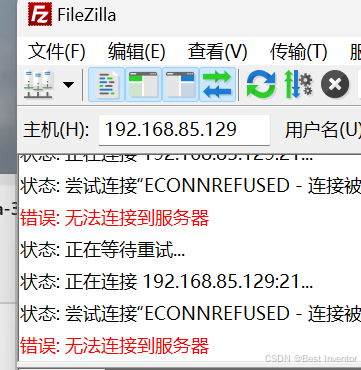
网上查了很多方法,就是不成功,奇了怪了。后续本来还打算用FileZilla进行和服务器的文件传输的。这下麻大了。
但当务之急是把这个C文件投进去,所以开始尝试其他方法。
1.1.1 虚拟机和主机进行文件传输
这边FileZilla行不通,就着手准备VMware tools方法。
结果"安装 VMware tools“ 这个选项是灰色的,曹乐。
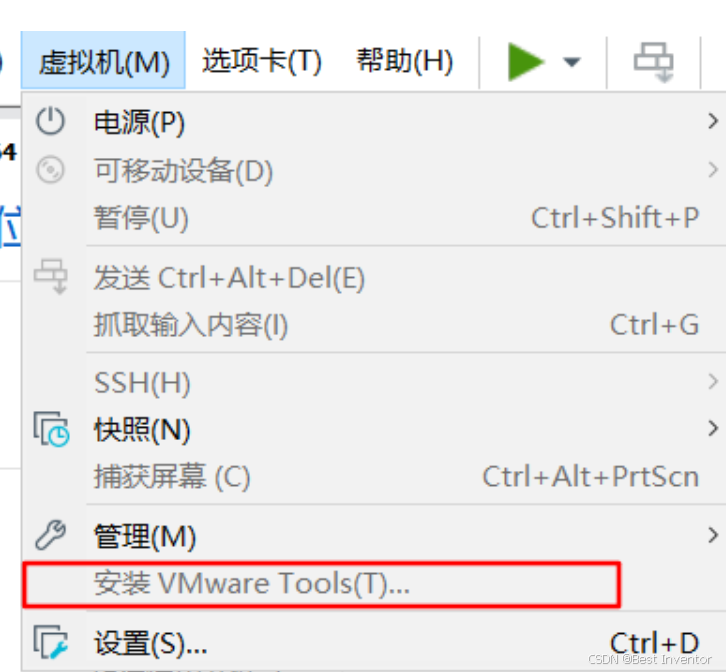
后来查了一堆csdn帖子,行不通。不过大致一览,明白问题是出在镜像源安装问题上。
所以这边就打算重装一遍Ubantu 22.0.4系统。
这回,我没有点击“典型(推荐)”那个安装选项。而是根据下面这个教程,走了自定义安装路子。
安装完成之后,哎!"安装 VMware tools” 这个选项亮了,可以点了。
于是,按照下面的方法进行了"安装 VMware tools”。VMware Tools安装教程_vmware tools有3种安装方式-优快云博客![]() https://blog.youkuaiyun.com/qq_41892825/article/details/122464113
https://blog.youkuaiyun.com/qq_41892825/article/details/122464113
安装好之后,我发现虚拟机无法和主机的文件进行拖拽共享。共享文件夹启用也失败。
干到这的时候都快无语了。怎么卡在环境配置这一步了?
之后,又按照下面的教程挂载了虚拟机的共享文件夹,企图解决共享文件夹找寻失败的问题。
主机与VMware虚拟机共享文件夹:解决虚拟机找不到共享文件夹问题 - 知乎 (zhihu.com)![]() https://zhuanlan.zhihu.com/p/650638983 按照教程走,倒是成功创建了里面说的hgfs文件夹。点开主机的共享文件夹位置,把我的代码文件拖进去,再打开Ubantu用 ls 命令一看,依然没有被共享。我...&%¥#@
https://zhuanlan.zhihu.com/p/650638983 按照教程走,倒是成功创建了里面说的hgfs文件夹。点开主机的共享文件夹位置,把我的代码文件拖进去,再打开Ubantu用 ls 命令一看,依然没有被共享。我...&%¥#@
于是,我就查“安装 VMware Tools 后依然无法进行文件拖拽” 的原因。找到了下面的教程。
VMWARE安装VM TOOLS后依旧无法拖拉文件的解决方法_open-vm-tools packages are available from the os v-优快云博客![]() https://blog.youkuaiyun.com/qq_26226375/article/details/120851703 这一试,发现起码实现了主机文件可以拖拽进虚拟机文件夹里( 但不能拖到虚拟机桌面)的操作。总算是成了。
https://blog.youkuaiyun.com/qq_26226375/article/details/120851703 这一试,发现起码实现了主机文件可以拖拽进虚拟机文件夹里( 但不能拖到虚拟机桌面)的操作。总算是成了。
然后....
到了下午,它又不成了!!!!!tmd 山 山 山 !!!
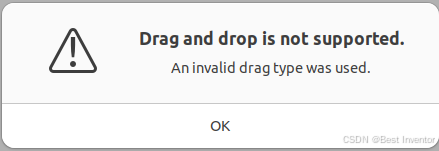
根据这个问题,又找到了如下教程帖子,解决了这个问题:
Ubuntu22.04 中Drag and drop is not supported问题-优快云博客![]() https://blog.youkuaiyun.com/qq_41866334/article/details/125626778 根据这个方案进行系统调教后 ,现在只能是主机的文件往虚拟机的桌面进行拖拽,不能直接往文件夹里拖拽了。
https://blog.youkuaiyun.com/qq_41866334/article/details/125626778 根据这个方案进行系统调教后 ,现在只能是主机的文件往虚拟机的桌面进行拖拽,不能直接往文件夹里拖拽了。
1.1.2 对该C文件进行编译
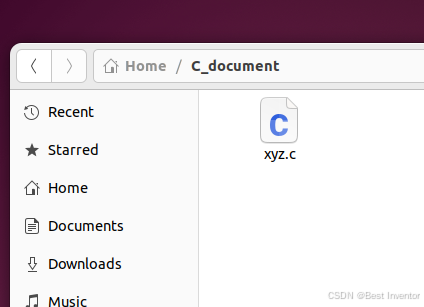
C代码如下:
按Ctrl + Alt + T 打开命令窗口,切换到目标文件所在路径:
cd C_document
然后用gcc进行编译:
gcc xyz.c -o xyz
(将名为xyz的C文件编译成可执行文件,并命名为xyz)
再运行:
./xyz
哎!运行成功




















 3192
3192










